如何取消Windows 11的開機密碼與鎖定螢幕密碼
- WBOYWBOYWBOYWBOYWBOYWBOYWBOYWBOYWBOYWBOYWBOYWBOYWB轉載
- 2024-01-30 15:42:092283瀏覽
php小編柚子為大家介紹如何取消Win11電腦的開機密碼和鎖定螢幕密碼。有時候我們覺得輸入密碼太麻煩,或是擔心密碼被洩露,想要取消密碼保護。取消開機密碼和鎖定螢幕密碼非常簡單,只需按照以下步驟進行操作即可。
win11取消電腦開機密碼和鎖定螢幕密碼的教學
1、先開啟系統運作框(Windows R),然後直接在搜尋框中輸入netplwiz。
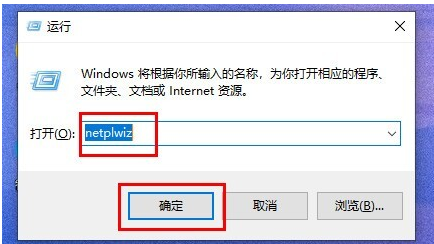
2、在搜尋結果介面中可以找到並開啟netplwiz程式。
3、這樣就了帳戶設置,然後取消勾選要使用本計算機,使用者必須輸入使用者名稱和密碼。
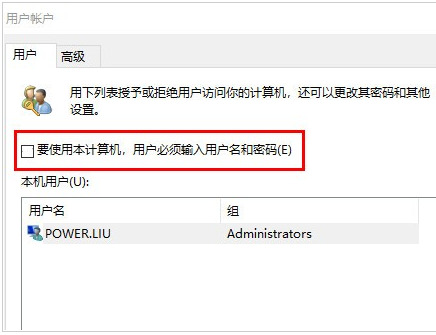
4、依序點選應用程式->確定就可以儲存了。
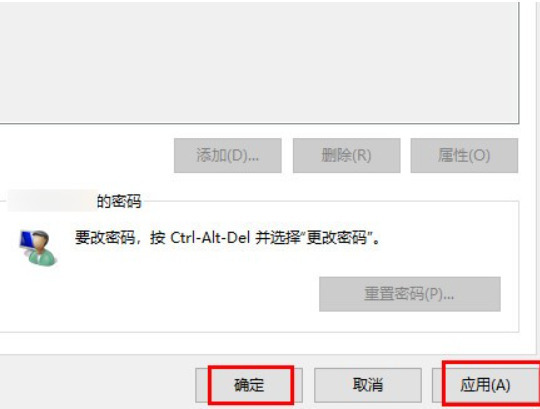
5、設定完成後,我們之後啟動電腦進入系統前就不再需要使用開機密碼了。
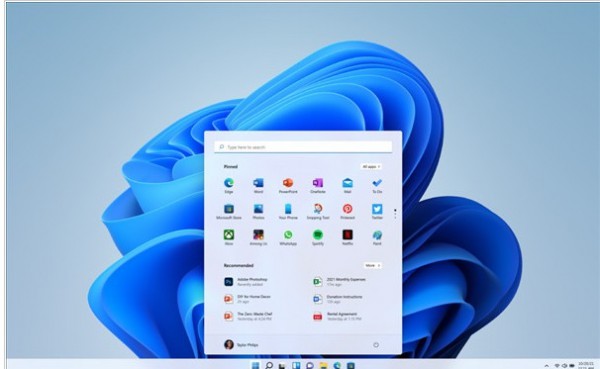
以上是如何取消Windows 11的開機密碼與鎖定螢幕密碼的詳細內容。更多資訊請關注PHP中文網其他相關文章!
陳述:
本文轉載於:rjzxw.com。如有侵權,請聯絡admin@php.cn刪除

